Questo è un post tradotto da IA.
Come eliminare un canale in Slack
- Lingua di scrittura: Coreana
- •
-
Paese di riferimento: Tutti i paesi
- •
- Tecnologia dell'informazione
Seleziona la lingua
Testo riassunto dall'intelligenza artificiale durumis
- Come eliminare un canale in Slack è diverso a seconda che tu sia un membro del canale o meno, e in entrambi i casi puoi farlo cliccando su "Elimina questo canale" dal menu Impostazioni.
- Quando elimini un canale, puoi scegliere se eliminare o conservare i messaggi in esso contenuti. Se li conservi, tieni presente che nella versione gratuita, sono disponibili solo le ultime 10.000 messaggi per la ricerca.
- I file caricati non vengono eliminati quando elimini un canale e non è possibile eliminare un "canale pubblico", in cui tutti gli utenti devono essere membri.
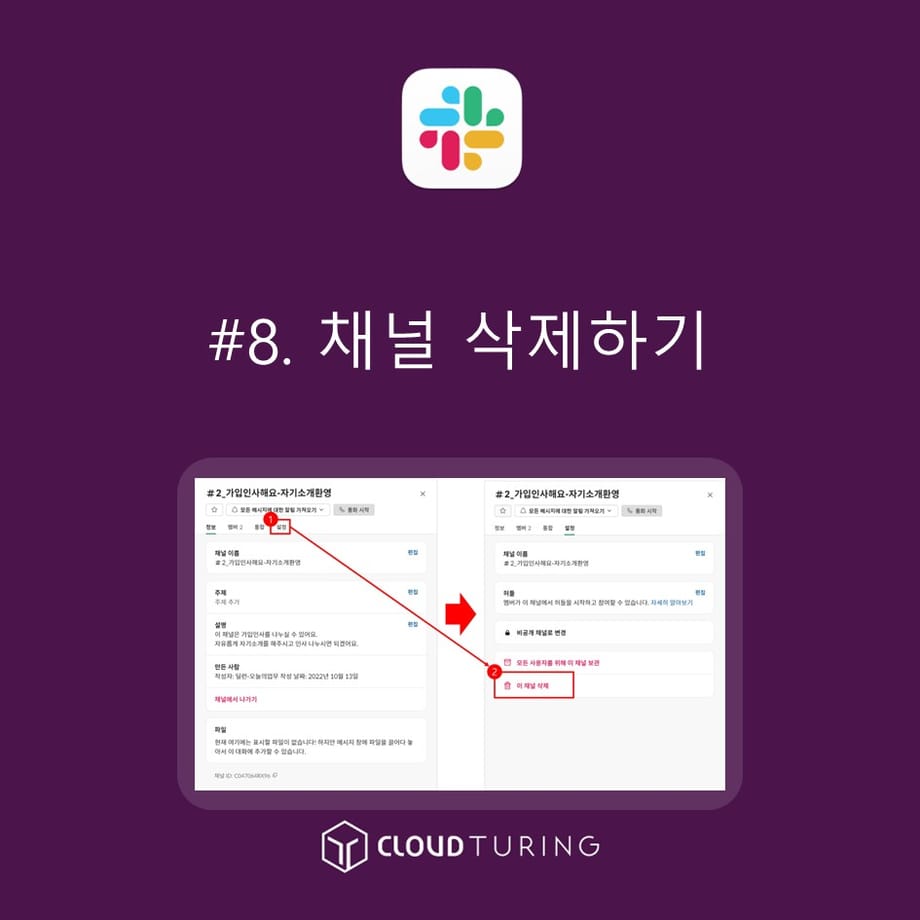
Guida su come eliminare un canale in Slack
Come eliminare un canale su Slack, lo strumento di collaborazione
Questa guida ti mostrerà come eliminare un canale su Slack.
Esistono due modi per eliminare un canale: uno che consente di conservare i messaggi e uno che li elimina. La conservazione dei messaggi è importante per due motivi principali:
1. La versione gratuita di Slack consente solo la ricerca e la visualizzazione degli ultimi 10.000 messaggi degli ultimi 90 giorni.
- Naturalmente, i messaggi che superano i 10.000 non vengono eliminati, ma diventano visibili solo con un abbonamento a pagamento. In altre parole, Slack li conserva ancora sui propri server.
- Questo implica che Slack sta cercando di spingere gli utenti a passare dalla versione gratuita a quella a pagamento, limitando la ricerca e la visualizzazione dei messaggi.
- È possibile eliminare i messaggi precedenti manualmente o tramite macro, ma la cancellazione di messaggi importanti relativi al lavoro potrebbe indurre gli utenti a passare alla versione a pagamento (questo non vale per le comunità, dove la transizione a un abbonamento a pagamento sarebbe più difficile...).
2. Se non elimini i messaggi del canale, questi rimarranno visibili durante la ricerca.
- In altre parole, i messaggi di altri canali saranno meno visibili (nella versione gratuita).
- Ad esempio, se il canale A contiene 5.000 messaggi, il canale B 4.000 e il canale C 1.000, e se conservi tutti i messaggi del canale A, quando il canale B ne avrà accumulati 2.000, la ricerca di alcuni messaggi di B potrebbe essere ostacolata dai messaggi del canale A. Questo, ovviamente, dipende dal momento in cui i messaggi sono stati scambiati.
- Inoltre, i messaggi non saranno visibili dopo 90 giorni, quindi se sono passati molti giorni (= 90 giorni), la visibilità dei messaggi conservati potrebbe non essere così importante e potrebbe essere meglio conservarli.
Condizioni di utilizzo
Funzionalità standard (disponibile anche nella versione gratuita)
Richiede autorizzazioni di amministratore (a seconda delle impostazioni dei diritti, potrebbe essere possibile o meno)
Come eliminare un canale (2 metodi)
Se sei membro del canale
1. Fai clic sul nome del canale. Apparirà un menu a comparsa.

2. Fai clic su [Impostazioni].
3. Fai clic su [Elimina questo canale].

4. Apparirà una finestra di avviso. Se desideri eliminare i messaggi, seleziona la casella [□ Sì, elimina permanentemente questo canale] e fai clic su [Elimina canale]. (Se desideri conservare i messaggi, fai clic su [Annulla])

5. Fine
Se non sei membro del canale
1. Passa il mouse su [Canali] e fai clic sul pulsante [Tre punti] per trovare e fare clic su [Esplora canali].

2. Passa il mouse sul canale che desideri eliminare e fai clic sul pulsante [Visualizza] che apparirà.

3. Verranno visualizzati i messaggi del canale. Fai clic sul pulsante [Dettagli] nella parte inferiore.

(Da questo punto in poi, i passaggi sono gli stessi per chi è membro del canale).
4. Fai clic su [Impostazioni] nel menu a comparsa.
5. Fai clic su [Elimina questo canale].
6. Apparirà una finestra di avviso. Se desideri eliminare i messaggi, seleziona la casella [□ Sì, elimina permanentemente questo canale] e fai clic su [Elimina canale]. (Se desideri conservare i messaggi, fai clic su [Annulla])
7. Fine
Altri punti da considerare
- Anche se elimini un canale, i file caricati su quel canale (zip, pptx, immagini, ecc.) non verranno eliminati.
- L'eliminazione di un canale è permanente, quindi se desideri conservare i messaggi, seleziona [Conserva questo canale per tutti gli utenti].
- Cosa? Non vedo [Elimina questo canale]? Questo potrebbe significare che non hai leautorizzazioninecessarie!
- Esiste un altro motivo. Quando crei un canale per la prima volta, viene creato uncanale pubblicoa cuitutti gli utenti devono partecipare". (Puoi rinominarlo dopo aver creato il tuo spazio di lavoro, quindi potresti averlo rinominato). Questo canale è obbligatorio per tutti gli utenti e non può essere eliminato. In generale, questo canale è utilizzato come canale di "annunci".
- Per informazioni più dettagliate su questo canale di annunci, consultaun altro articolo.







